WPS Excel移动整行或整列不进行替换的方法
时间:2024-03-13 09:24:15作者:极光下载站人气:158
有些时候,我们在表格中编辑了数据之后,发现有的数据需要进行移动到其他的单元格位置,但是发现该位置已经有数据了,有的小伙伴直接使用鼠标进行拖动数据的到该单元格的时候,会提示是否需要替换该单元格数据,如果你不想要替换原来的单元格的内容,那么我们该如何操作呢,其实可以先按下键盘上的shift键,再使用鼠标进行拖动单元格即可,下方是关于如何使用wps excel设置移动表格数据的具体操作方法,如果你需要的情况下可以看看方法教程,希望小编的方法教程对大家有所帮助。
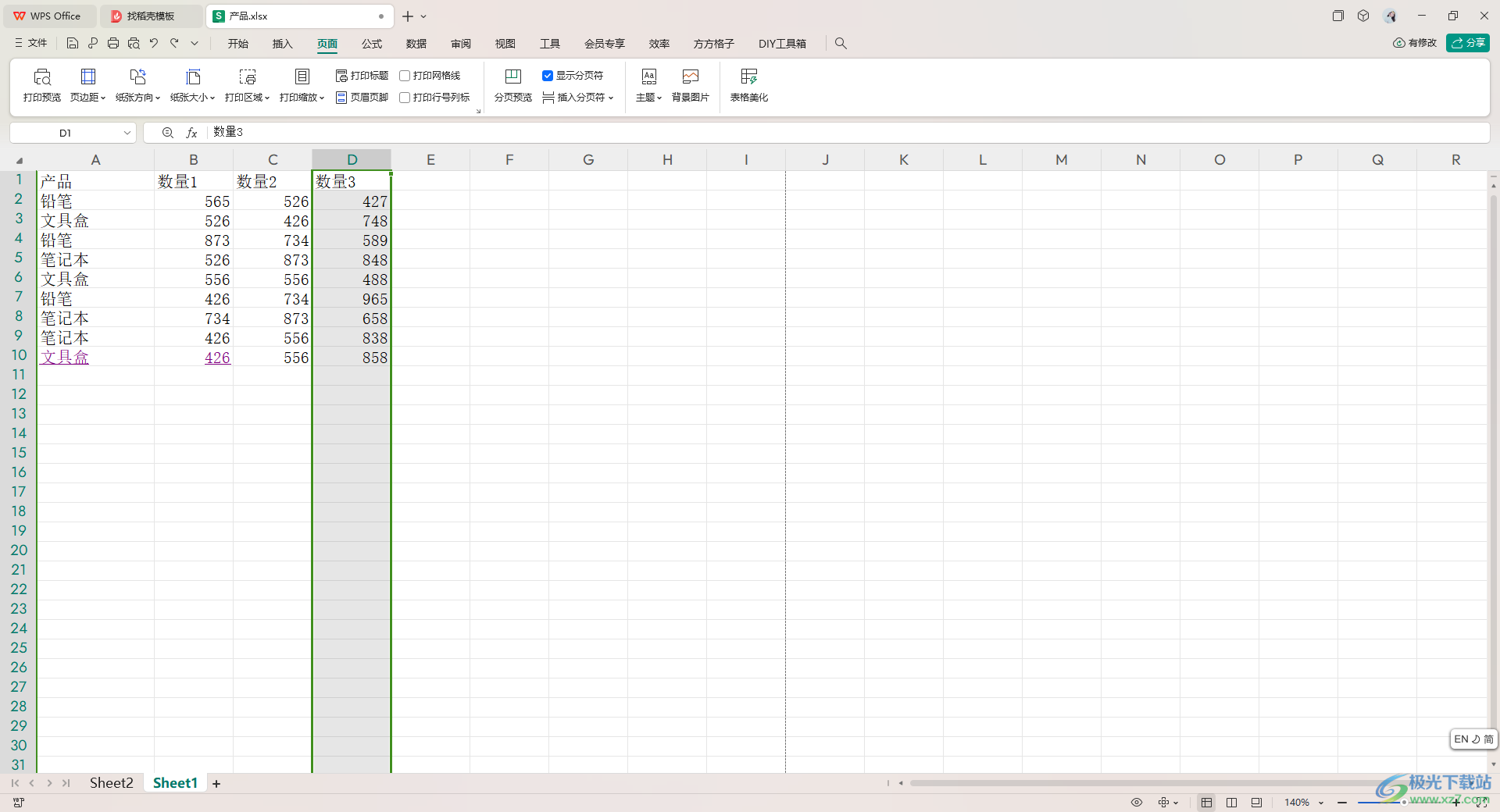
方法步骤
1.首先,我们需要进入到表格中进行数据内容的输入。
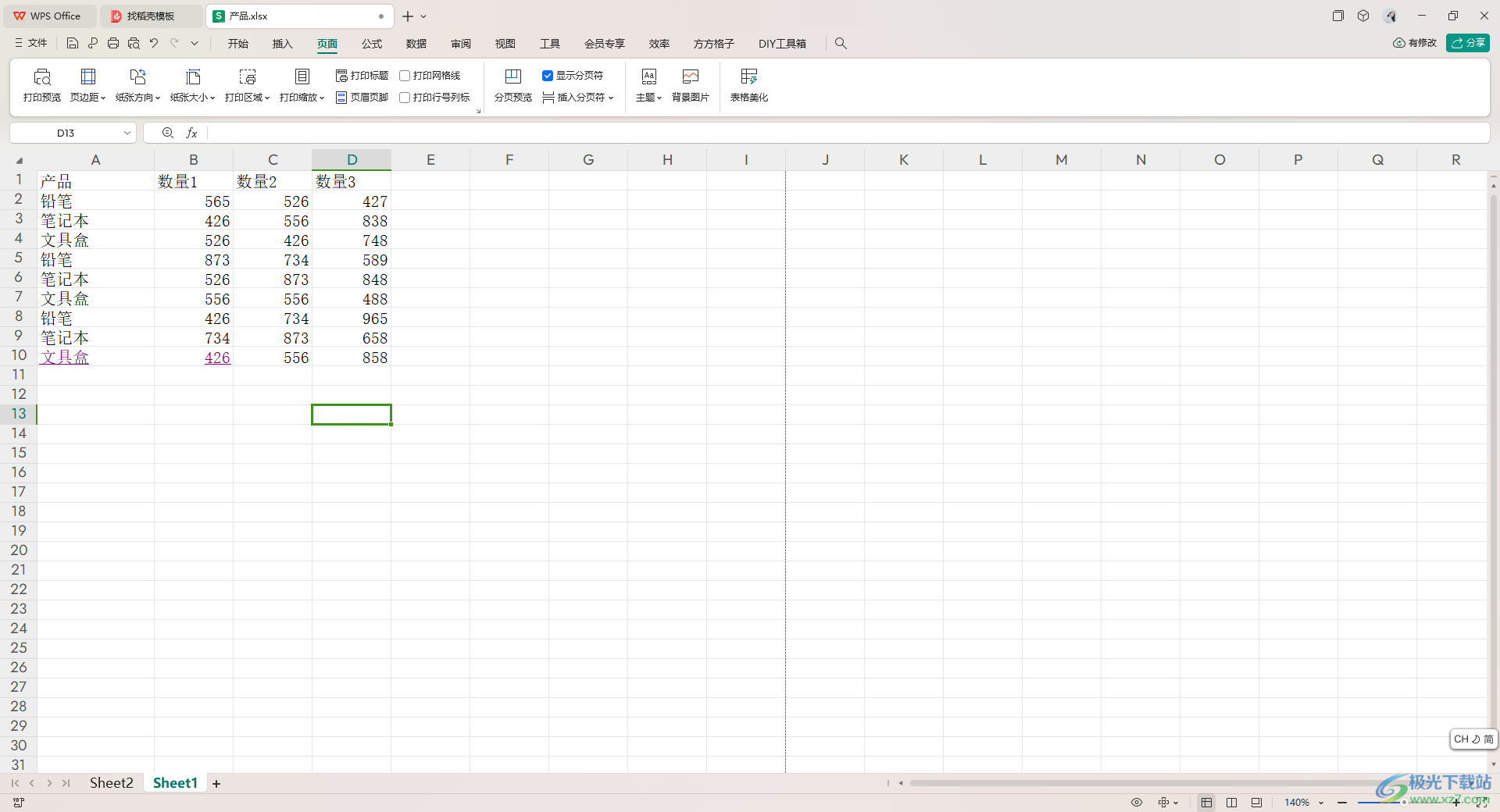
2.如果你选中一行的内容,想要将其移动到其他单元格的位置,这里直接使用鼠标左键进行移动,就会提示是否替换已有数据的窗口,如图所示。
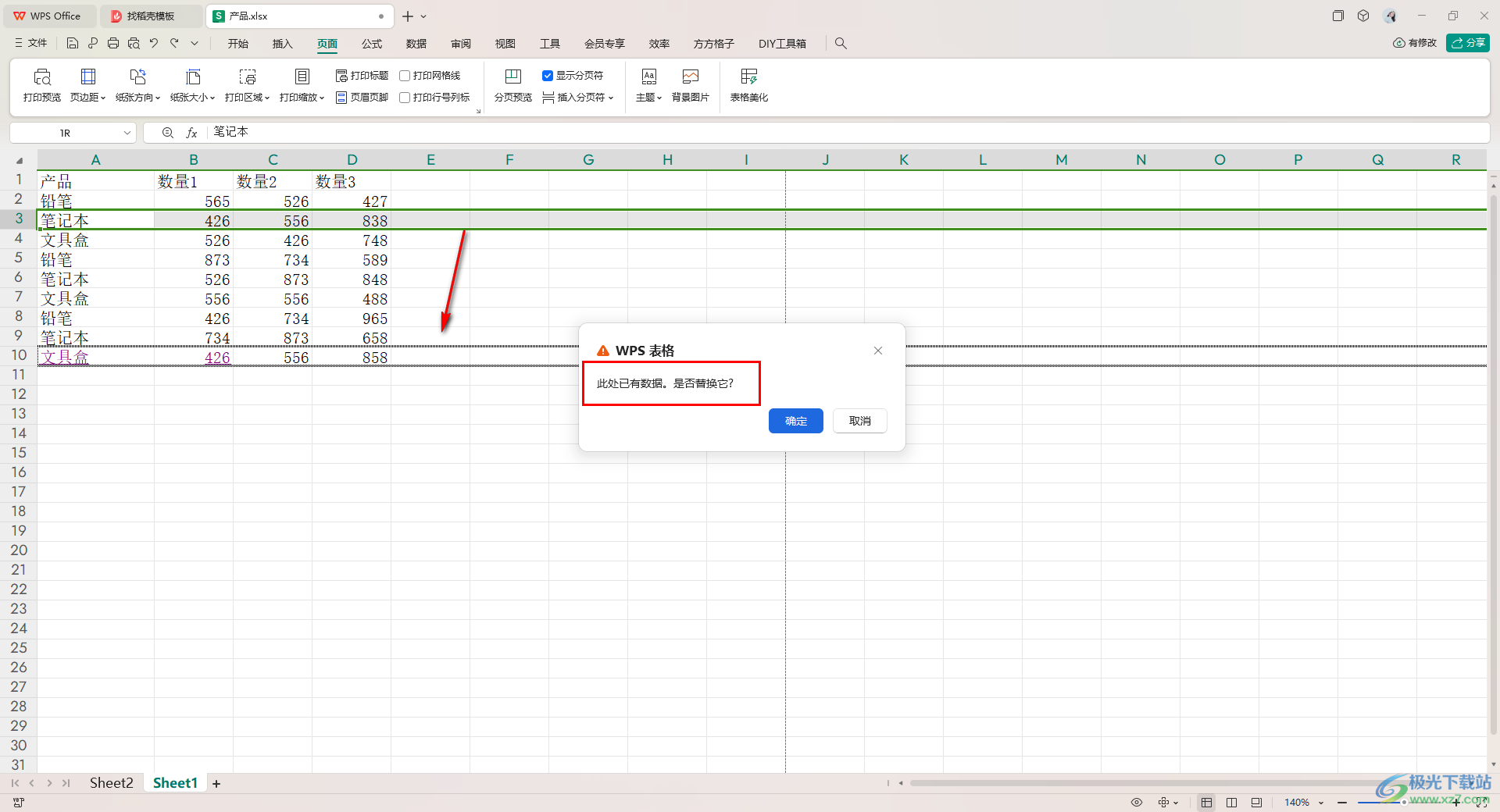
3.如果不想要替换,那么我们选中单元格数据,按下键盘上的shift键,再按下鼠标左键将单元格进行移动到需要的位置即可。
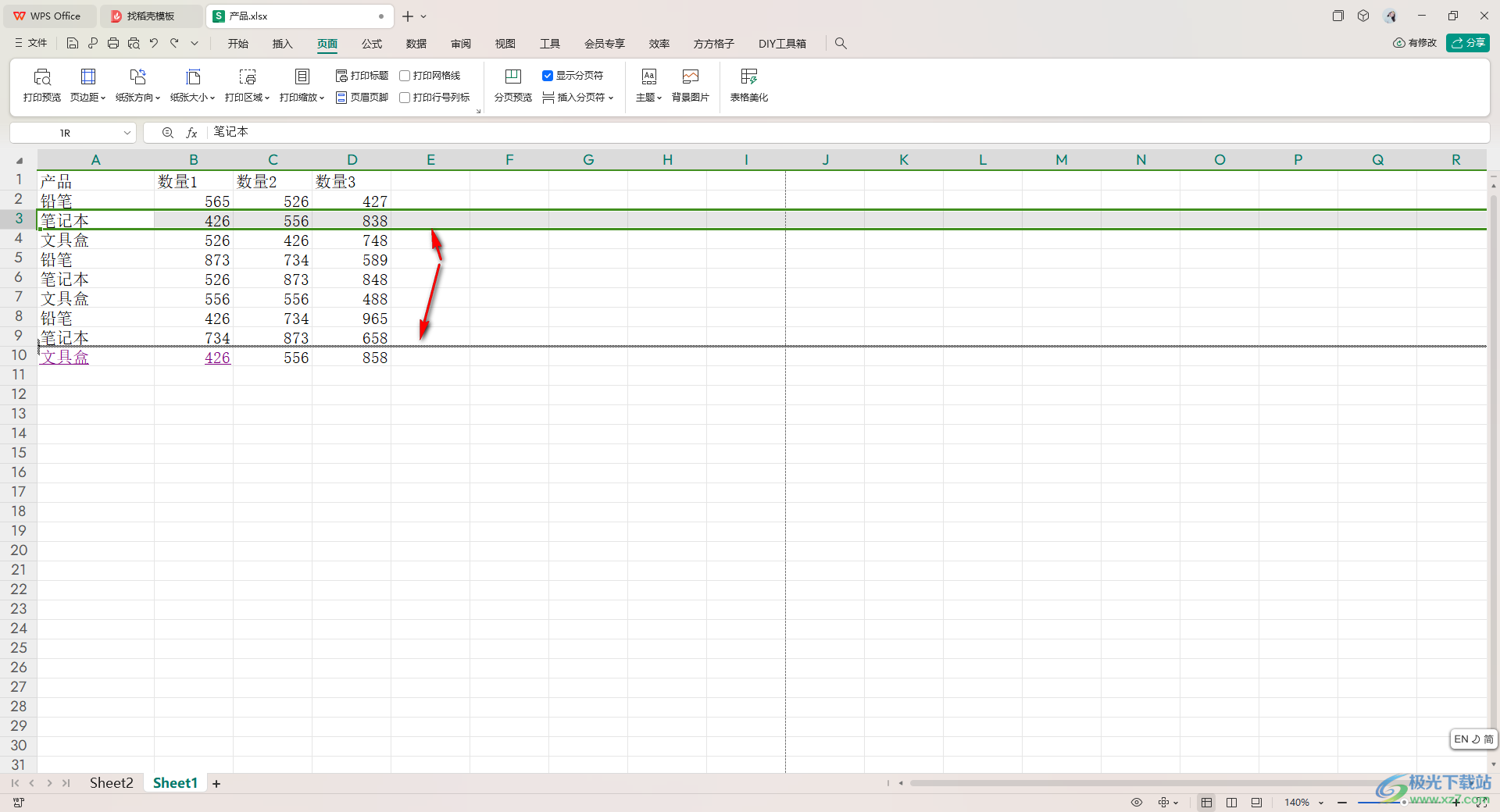
4.这时即可在查看到该数据已经显示在移动之后的位置了,并且不会出现替换的提示窗口。
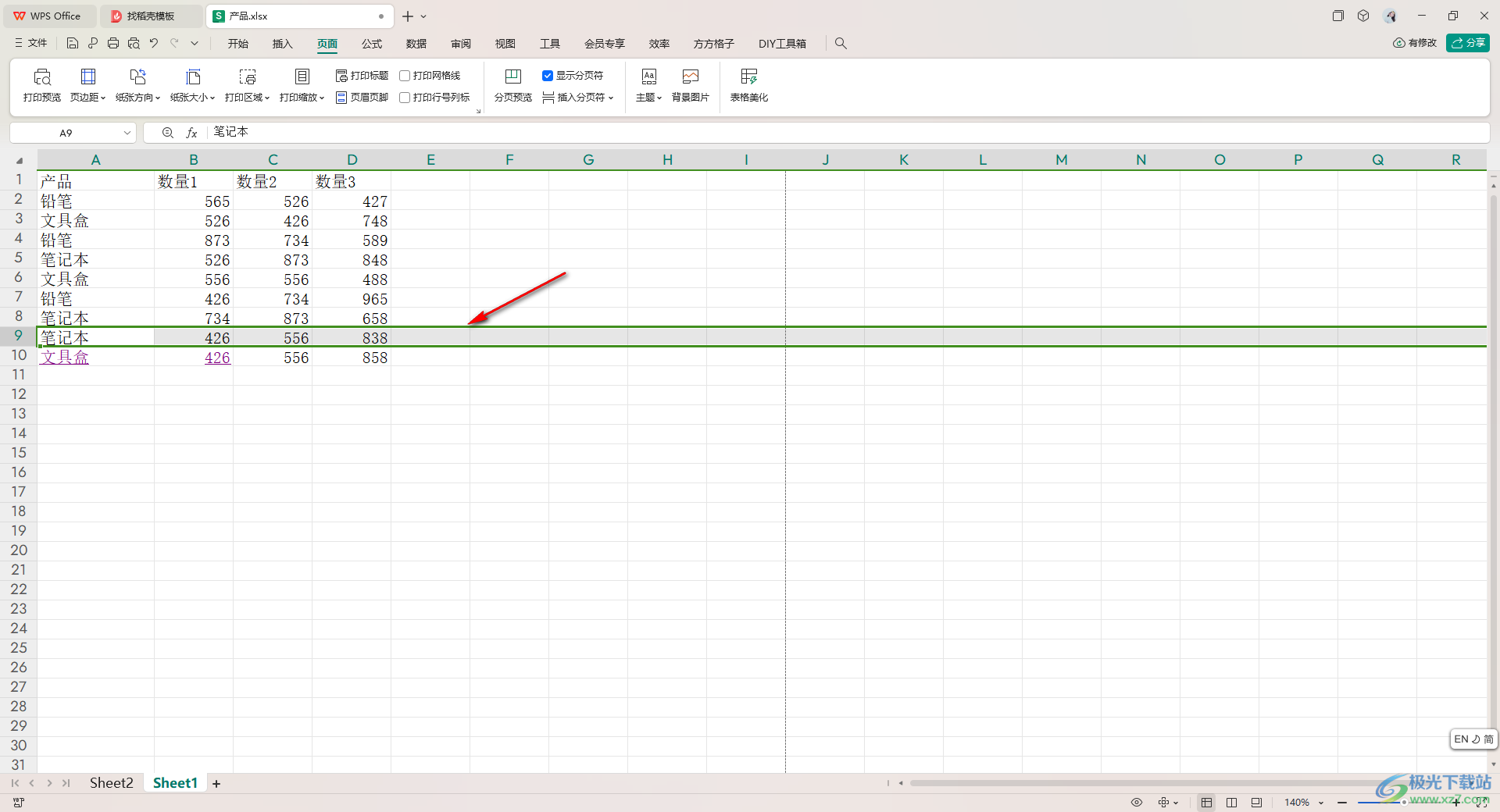
5.移动列数据也是一样的操作,选中移动的列数据,之后按下shift键+鼠标左键进行移动即可,如图所示。
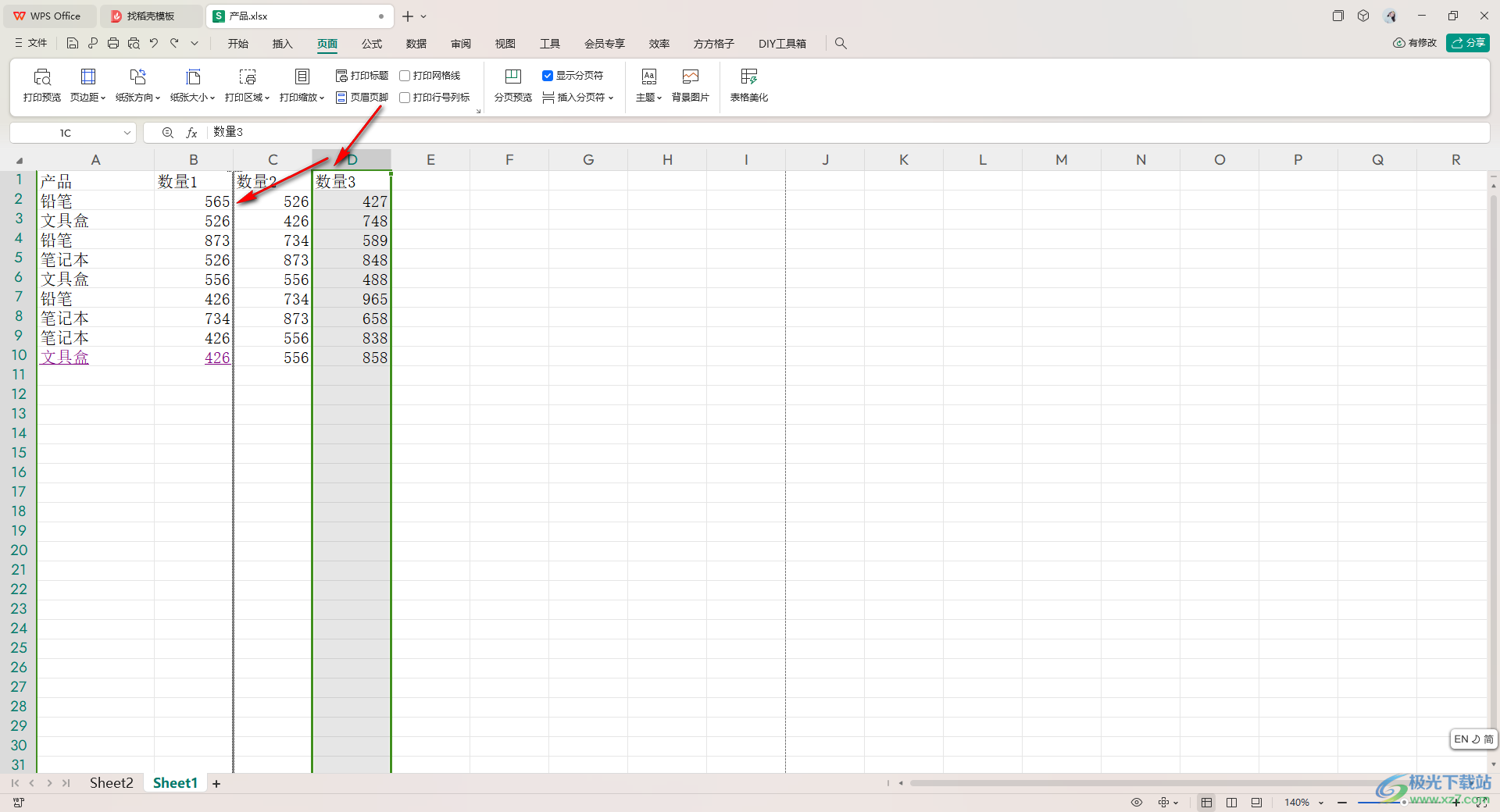
以上就是关于如何使用WPS Excel设置移动单元格内容不进行替换的具体操作方法,如果你在移动数据到另一个有数据的单元格的内容位置,可以按照上述的方法教程来操作一下即可,是一个非常简单的操作方法,感兴趣的话可以操作试试。

大小:240.07 MB版本:v12.1.0.18608环境:WinAll, WinXP, Win7, Win10
- 进入下载
相关推荐
相关下载
热门阅览
- 1百度网盘分享密码暴力破解方法,怎么破解百度网盘加密链接
- 2keyshot6破解安装步骤-keyshot6破解安装教程
- 3apktool手机版使用教程-apktool使用方法
- 4mac版steam怎么设置中文 steam mac版设置中文教程
- 5抖音推荐怎么设置页面?抖音推荐界面重新设置教程
- 6电脑怎么开启VT 如何开启VT的详细教程!
- 7掌上英雄联盟怎么注销账号?掌上英雄联盟怎么退出登录
- 8rar文件怎么打开?如何打开rar格式文件
- 9掌上wegame怎么查别人战绩?掌上wegame怎么看别人英雄联盟战绩
- 10qq邮箱格式怎么写?qq邮箱格式是什么样的以及注册英文邮箱的方法
- 11怎么安装会声会影x7?会声会影x7安装教程
- 12Word文档中轻松实现两行对齐?word文档两行文字怎么对齐?
网友评论